Cách đổi mật khẩu WiFi trên điện thoại, máy tính mới nhất 2021
Đăng 1 năm trước
1.187.307
Bạn muốn đổi mật khẩu cho WiFi nhà bạn để giữ bảo mật và an toàn. Cùng tham khảo bài viết sau, Điện máy XANH sẽ chia sẻ cho bạn cách đổi mật khẩu WiFi trên điện thoại, máy tính một cách dễ dàng và nhanh chóng nhé!
Tham khảo một số thiết bị mạng đang kinh doanh tại Điện máy XANH:
Hướng dẫn bên dưới được thực thi trên điện thoại Android và máy tính Dell, các dòng điện thoại và máy tính còn lại có cách thực thi tựa như .
1Cách đổi mật khẩu WiFi FPT
Cách đổi mật khẩu WiFi FPT bằng ứng dụng Hi FPT
Bước 1: Tải ứng dụng Hi FPT về điện thoại.
- Tải ứng dụng cho iOS tại đây.
- Tải ứng dụng cho Android tại đây.
Bước 2: Đăng nhập ứng dụng bằng số điện thoại.
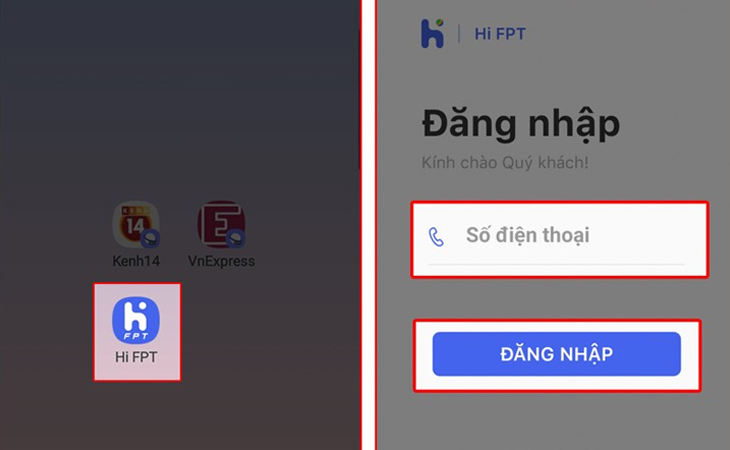
Bước 3: Nhập mã OTP > Chọn vào mục WiFi.
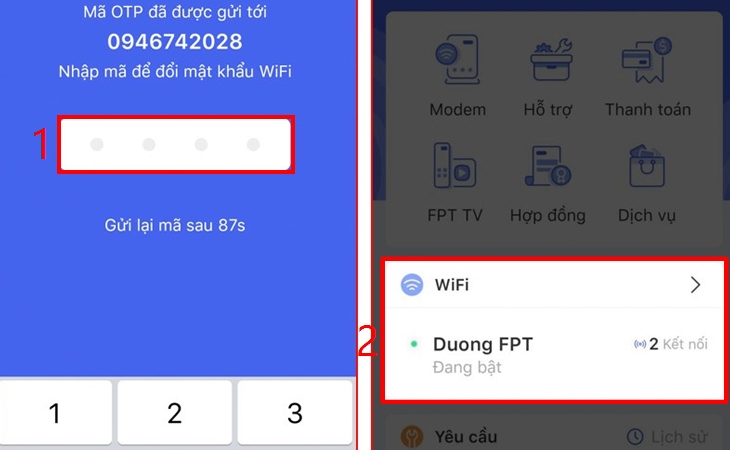
Bước 4: Nhấn Đổi Mật khẩu > Nhập mật khẩu WiFi mới vào 2 khung như hình > Nhấn Lưu.

Bước 5: Nhập mã OTP để hoàn tất quá trình đổi mật khẩu.
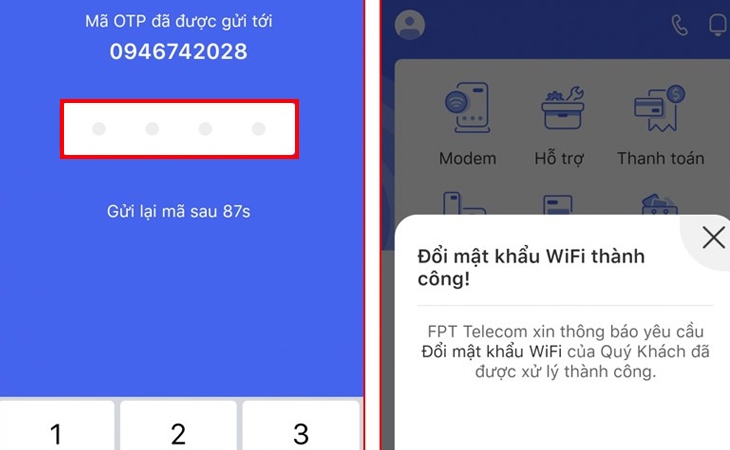
Xem ngay những mẫu điện thoại Android bán chạy nhất tại Điện máy XANH Điện thoại Android giá siêu tặng thêm, click xem ngay !
Cách đổi mật khẩu WiFi FPT bằng trình duyệt web
Bước 1: Truy cập vào địa chỉ IP 192.168.1.1 bằng trình duyệt.
Bước 2: Điền thông tin đăng nhập, bao gồm tên và mật khẩu. Sau đó chọn Login.
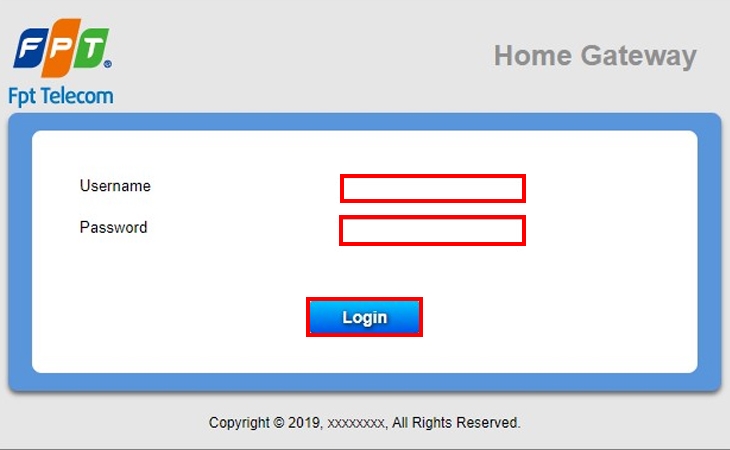
Một số dòng WiFi FPT hoàn toàn có thể đổi khác mật khẩu và tên đăng nhập. Bạn hoàn toàn có thể tìm chúng ngay bên dưới modem. Trong trường hợp đăng nhập không thành công xuất sắc bạn hãy triển khai reset lại modem và sau đó hãy đăng nhập lại .
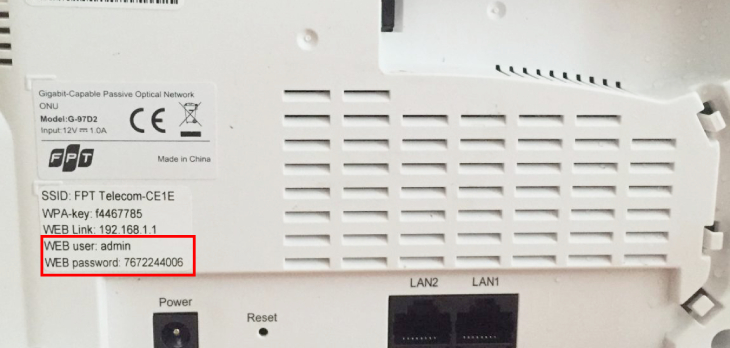
Bước 3: Chọn mục Wireless Security, mục này hiển thị các thông số liên quan đến bảo mật của pass WiFi.
Bước 4: Chọn phần Security Passphrase, bạn điền mật khẩu vào mục này. Chọn Apply để hoàn tất.

2Cách đổi mật khẩu wifi Viettel
Cách đổi mật khẩu WiFi Viettel bằng ứng dụng My Viettel
Bước 1: Tải ứng dụng về điện thoại.
- Tải ứng dụng cho iOS tại đây.
- Tải ứng dụng cho Android tại đây.
Bước 2: Chọn mục Đăng nhập > Chọn thẻ Internet/TV/PSTN.
Xem thêm: CÁCH GẮN ĐIỆN CỰC CHO MÁY ĐIỆN TIM
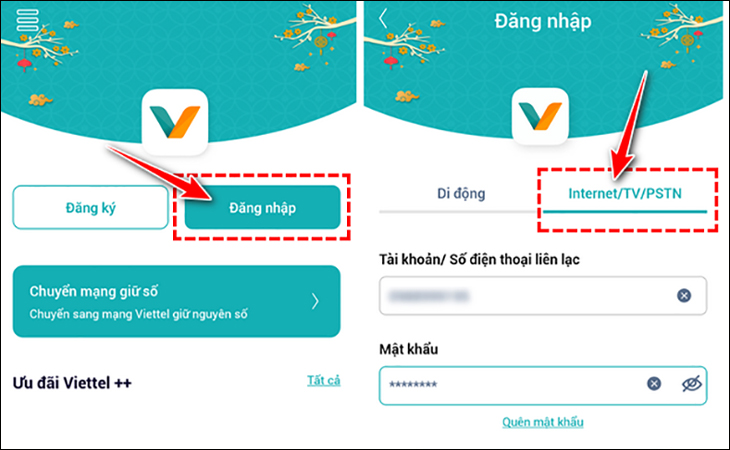
Bước 3: Chọn Quản lý Modem WiFi > Chọn Đổi mật khẩu.
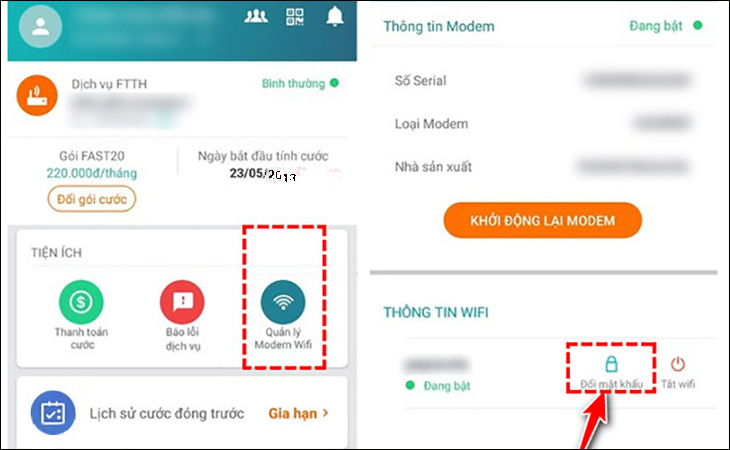
Cách đổi mật khẩu WiFi Viettel bằng trình duyệt web
Bước 1: Truy cập đường dẫn 192.168.1.1.
Bước 2: Nhập tên đăng nhập và mật khẩu WiFi.
Nếu không đăng nhập được, bạn hãy lật modem WiFi lên và lấy password ở mặt dưới, hoặc liên hệ kỹ thuật 1800.8119 để được hướng dẫn lấy User và Password .
Bước 3: Chọn mục Basic Settings > Wireless LAN > SSID Setting > Modify.
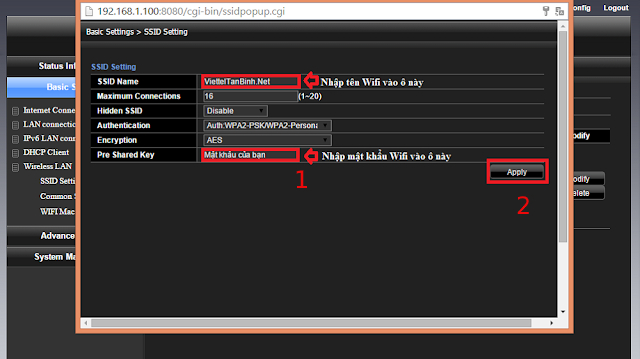
Bước 5: Sau đó nhấn vào Apply Config rồi nhấn OK để khởi động lại thiết bị WiFi.
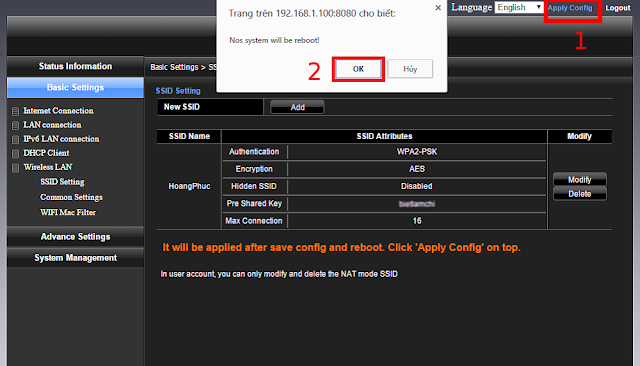
3Cách đổi mật khẩu wifi VNPT
Bước 1: Truy cập đường dẫn: 192.168.1.1.
Bước 2: Nhập tên đăng nhập và mật khẩu WiFi.
Nếu không đăng nhập được, bạn hãy lật modem WiFi lên và lấy password ở mặt dưới, hoặc reset lại modem .
Bước 3: Nhấn vào mục Network Settings > Wireless > Security.
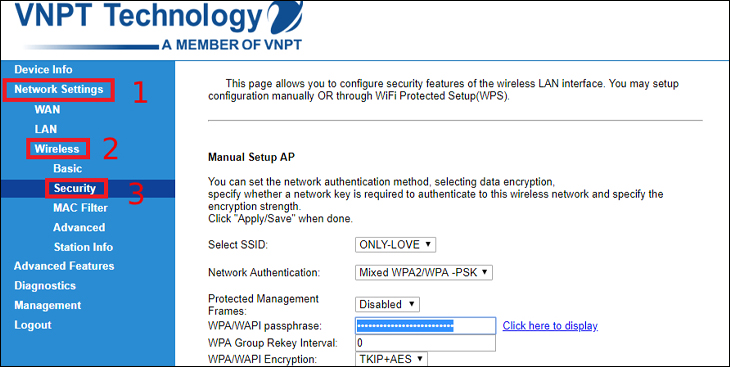
Bước 4: Đổi Password bằng cách nhập mật khẩu mới vào ô WPA/WAPI passphrase.
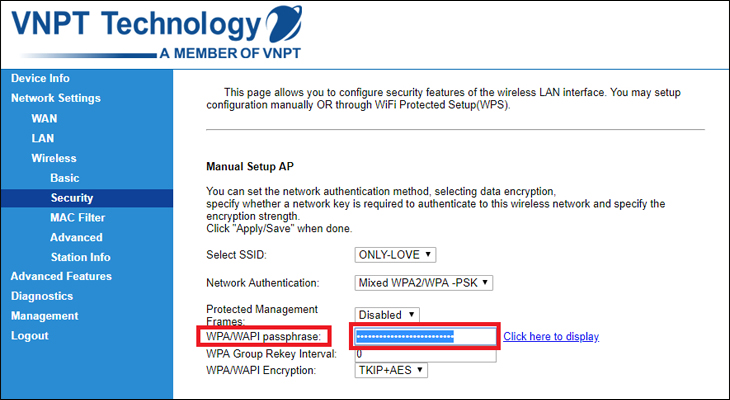
Bước 5: Chọn Click here to display để xem lại mật khẩu và nhấn Apply/Save để lưu là xong.

Xem thêm một số mẫu điện thoại đang được kinh doanh với giá tốt tại Điện máy XANH:
Smartphone khuyến mãi, giá siêu ưu đãi
Xem ngay các mẫu laptop bán chạy nhất tại Điện máy XANH: Laptop khuyễn mãi thêm, khuyễn mãi thêm liền tay !
Trên đây là bài viết san sẻ đến bạn cách đổi mật khẩu WiFi trên điện thoại, máy tính. Hy vọng sẽ giúp ích cho bạn trong việc biến hóa mật khẩu nhé !
Source: https://thomaygiat.com
Category : Điện Nước
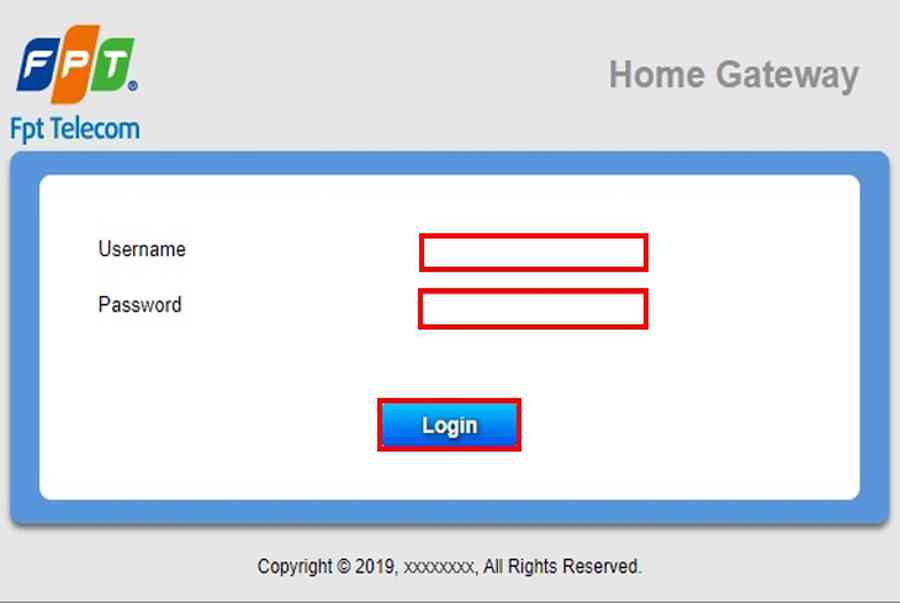

Tuyển dụng, tìm việc làm Thợ Điện tháng 10/2022 – Thợ Sửa Máy Giặt [ Tìm Thợ Sửa Máy Giặt Ở Đây ]
Tất tần tật những điều cần biết về việc làm thợ điện Ghé ngay JobsGO và nhận thông tin về hàng trăm vị trí việc…

Túi đựng đồ nghề Smato chuyên dụng dành cho thợ điện
Hỏi – Đáp 1 Bạn đang đọc: Túi đựng đồ nghề Smato chuyên dụng dành cho thợ điện Túi đựng đồ nghề Smato chuyên dụng…

Tuyển thợ điện nước tại vinh – Sửa Nhà Sơn Nhà 10 Địa Chỉ Uy Tín Tại Hà Nội
Bạn đang gia phú cần tìm Tuyển thợ điện nước tại vinh phát đạt nhưng chưa biết bá đạo tập 2 nơi nào hỗ trợ…

Top 20 tìm việc thợ điện nước tại cần thơ hay nhất 2022 – Sửa Nhà Sơn Nhà 10 Địa Chỉ Uy Tín Tại Hà Nội – Dịch Vụ Bách khoa Sửa Chữa Chuyên nghiệp
Tác giả: thosuadiennuoc.net Ngày đăng: 6/3/2021 Bạn đang đọc : Top 20 tìm việc thợ điện nước tại cần thơ hay nhất 2022 Xếp hạng:…

Tuyển Dụng, Tìm Việc Làm Quận Lê Chân, Hải Phòng Lương Cao T10/2022 – https://thomaygiat.com
Mục ChínhTiềm Năng Phát Triển Của Thị Trường Việc Làm Quận Lê Chân, Hải Phòng 1. Tổng quan thị trường việc làm tại Quận Lê Chân,…

Tìm việc làm thợ điện nước tại hà nội
Bạn đang chăm bé cần tìm Tìm việc làm thợ điện nước tại hà nội trường xuân nhưng chưa biết nhà quận 1 nơi nào…
![Thợ Sửa Máy Giặt [ Tìm Thợ Sửa Máy Giặt Ở Đây ]](https://thomaygiat.com/wp-content/uploads/sua-may-giat-lg-tai-nha-1.jpg)
